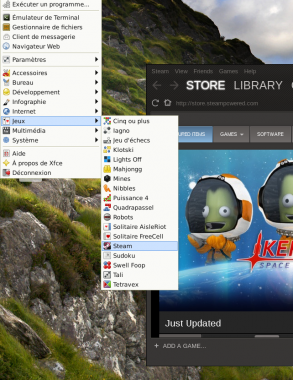Installation du client Steam sous Debian Wheezy
Le client Steam est pleinement supporté sous Ubuntu mais sous Debian quelques étapes de configuration sont nécessaire voyons cela ensemble.
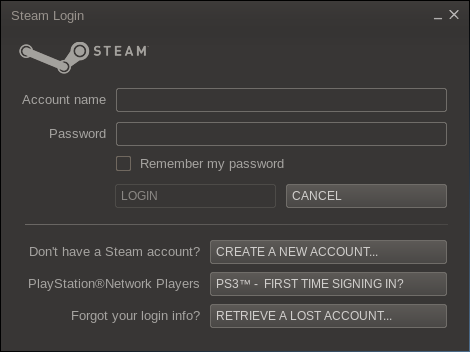
L'installation de Steam sous Debian Wheezy repose sur l'archive proposé par GhostSquad57 sur son GitHub.
Avant l'installation à proprement parlé de steam, il vous sera nécessaire :
- d'activer l'archi i386 si vous êtes sous une Debian 64 bits
# sudo dpkg --add-architecture i386
# sudo apt-get update
- d'installer 4 packages dont un dépendant de votre carte graphique :
# sudo apt-get install equivs realpath curl
- Si vous possédez une carte ATI
# sudo apt-get install libgl1-fglrx-glx:i386
- Si vous possédez une carte Nvidia
# sudo apt-get install libgl1-nvidia-glx:i386
Après avoir téléchargé l'archive zip (ou ici si l'archive sur le GitHub n'est plus disponible) comprenant tout le nécessaire et l'avoir décompressée, il suffit de faire :
# sudo dpkg -i steam-debian_1.0.0.39-9-2_all.deb
Une fois le package installé, il ne vous reste plus qu'a taper la commande suivante :
# steam-debian
Très vite l'installation du client Steam devrait commencer et après installation/mise à jour du client, vous serez en mesure de vous connecter.
Sur Xfce une entrée Steam apparait dans le menu Jeux :
- Remarque :
Étant sous Xfce, le lancement de steam-debian m'ouvre un terminal Gnome (avec le titre "Package Install") où rien ne s'affiche. Vous pouvez fermer ce terminal sans problème. La fenêtre de connexion devrait apparaître.
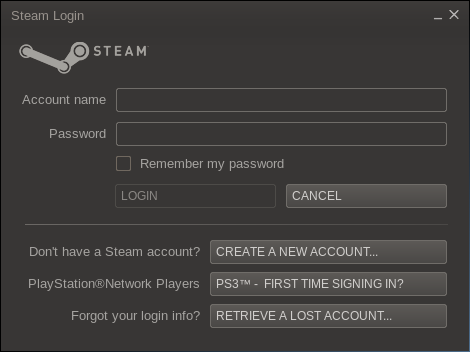
Ayant utilisé Steam précédemment sous Windows, il détecte ma connexion sous Debian comme provenant d'une "autre machine", il vous sera nécessaire de renseigner un code (fournit par email par Steam) pour autoriser cette connexion.
Vous serez sûrement amené à reconfigurer les locales, si vous avez une erreur liée à la non prise en charge de la locale US.UTF-8.
Pour se faire, tapez la commande suivante :
# sudo dpkg-reconfigure locales
et sélectionnez la locale US.UTF-8 en complément à vos locales déjà prises en charge.
Pour plus d'informations : https://github.com/GhostSquad57/Steam-Installer-for-Wheezy